- 映画やドラマを倍速再生でサクサク見たい!
- ディズニープラスで再生速度を変える方法は?
 読者さん
読者さん倍速再生してたくさん映画やアニメを観たいな!
そんな方のために、Disney+ (ディズニープラス)を倍速再生・早送りして観る方法を紹介します。
結論、残念ながらディズニープラスには倍速再生の機能はありません。
早送り機能はあるんですが、再生速度を変更する機能は用意されていません。



じゃあ、ディズニープラスは倍速再生できないの?
実は1つだけ方法があります。
Chromeの拡張機能を使えば倍速再生可能になるんです。
このChrome拡張機能を使って、ディズニープラスを倍速で視聴できるようになる媒体は、以下の通りです。
| デバイス | 倍速再生 |
|---|---|
| スマートフォン | 不可 |
| タブレット | 一部の機種で可能 |
| テレビ視聴 | 拡張機能を使えば可能 |
| パソコン | 拡張機能を使えば可能 |
この記事ではChrome拡張機能を使ってパソコンやテレビで倍速再生する方法を解説していきます。
【お得】年額プランで2か月無料!
ディズニープラスには、月額・年額の2種類があります。
| プラン名 | スタンダード | プレミアム |
|---|---|---|
| 月額料金 | 月額:1,140円 | 月額:1,520円 |
| 年額料金 実質2か月無料 | 年額:11,400円 (2,280円お得) | 年額:15,200円 (3,040円お得) |
年額プランは「実質2か月無料」に!1年利用するならお得です。
プラン詳細や切り替え方法については2か月分お得!ディズニープラスの年額プランへ切り替え方法をご覧ください。
結論!ディズニープラスに倍速再生・早送りの機能はありません
ディズニープラスに倍速再生機能はありません。
またディズニープラスの機能の早送りは、コマ送りに近く音声なしなので倍速再生機能の代わりにはできません。
なおテレビ視聴中に早送りしたい場合は、再生中にリモコンの早送りボタンを押します。早送りボタンを連続で押すと、3段階で早送りの速さが調整できます。
スマホやタブレットの場合は画面の右側を2連続でタップすればOKです。
PCはChromeの拡張機能を使って倍速再生可能
ディズニープラスをパソコンで視聴する場合のみ、Google Chromeの拡張機能「Video Speed Controller」を利用することで再生速度の変更が可能です。
Video Speed Controllerは動画の再生速度を調整できる拡張機能。
0.1~16倍速までを0.1倍速単位で調整可能です。
拡張機能はChrome上の検索窓横に常時表示できるので、ワンクリックで起動できます。
さらに、設定をキーボード上で調整できるので、視聴中もストレスなく再生速度を変更でき便利です。



かんたんに自分の好きな再生速度にできます!
スマホやタブレットでは再生速度を変えることはできない
ディズニープラスをスマホやタブレットで視聴する際は、再生速度の変更はできません。
Apple社製のスマホやタブレットでは、GoogleのChromeドライブのダウンロードができないためです。
ただし、ChromebookタブレットとWindowsタブレットならば、Google Chromeのダウンロードができます。
そのため、タブレットでもディズニープラスを倍速再生で視聴が可能です。



一部のタブレットなら対応可能です!
ディズニープラスをPCで倍速再生・早送りする方法!拡張機能を使えばOK
ディズニープラスをパソコンで倍速再生するためには拡張機能Video Speed Controllerを使います。
必要なステップは、以下の通りです。
- パソコンにGoogle Chromeをダウンロードする
- 拡張機能Video Speed Controllerをダウンロードする
- パソコン内のGoogle Chromeのドライブ上でVideo Speed Controllerの機能を使って視聴する
Google ChromeもVideo Speed Controllerもダウンロードは無料、かつ簡単です。
ダウンロードの手順を具体的に紹介します。
手順①:Google Chromeをダウンロード
あなたのPCに「Google Chrome」をダウンロードしていない場合は、まずGoogleChromeをダウンロードします。
Google ChromeのダウンロードはGoogle Chrome公式サイトからどうぞ。
ダウンロードが完了したら、ファイルを開いて展開します。
これ以降、ダウンロードしたGoogle Chromeのブラウザ上で作業を進めます。



この作業に関しては、Chromeをメインブラウザにまで設定する必要はありません。
手順②:Video Speed Controllerをダウンロード
chrome ウェブストアから、拡張機能Video Speed Controllerをダウンロードします。
Video Speed ControllerのダウンロードはGoogle Chromeウェブストアからどうぞ。
ダウンロードの際には、グーグルアカウントへのログインと、Google Chromeのドライブ上での作業が必須です。



ダウンロードが完了したあとは、検索窓横にクリップしておくと便利です。
手順③:ディズニープラスで倍速再生
ここからはディズニープラス上での、拡張機能Video Speed Controllerの使用方法の案内です。
まず、ディズニープラスアプリで動画の再生画面まで進みます。
拡張機能のダウンロードが成功していれば、再生画面左上に数字が表示されています。
この数字にカーソルを合わせ、操作ボタンを呼び出します。再生速度はこの操作ボタンか、キーボードから調整可能です。



これでディズニープラスを倍速再生することができるようになりました!
ディズニープラスをテレビで倍速再生・早送りする方法!パソコンをつなげばOK
ディズニープラスを、テレビ画面上で倍速再生・早送りで視聴する方法もあります。
パソコン上で再生速度を倍速設定にして再生し、パソコンの映像をテレビのスクリーンに投影することで可能です。
Google Chromeの拡張機能Video Speed Controllerのダウンロードまで済んでいれば、あとはテレビとパソコンを接続するだけです。
PCで倍速再生し、HDMIケーブルでテレビに映せる
HDMI ケーブルを使えば、ディズニープラスをテレビ画面上で倍速再生・早送りで視聴できます。
手順としては以下の通りです。
- テレビとパソコンを HDMI ケーブルで接続する
- ディズニープラスをパソコン上で起動し、動画の再生画面を表示する
- Google Chromeの拡張機能Video Speed Controllerで倍速再生・早送りで再生する
注意点として、このときテレビに表示される動画の画質が下がります。
あくまでインターネット環境対応の映像を投影しているにすぎないためです。



テレビの大画面でしっかり映像を楽しみたいならイマイチです…
Amazon Fire TV StickやChromcastなどでは倍速再生できない
Fire TV Stick では、ディズニープラスを倍速再生できません。
Amazon Fire Stickでディズニープラスを再生する場合はディズニープラスアプリを使用するので、パソコンを介さずに再生するため倍速再生はできません。
同様にGoogle Chromecast
ディズニープラスの倍速再生・早送りに関するよくある質問
ディズニープラスの倍速再生・早送りに関するよくある質問をまとめました。
次のような人も要チェックです。
- 当ページの内容をコンパクトに読みたい人
- chromeの拡張機能がよくわからない人
- 他の動画配信サービスも検討したい人
- ディズニープラスには再生速度を変更する機能がないの?
-
ディズニープラスには再生速度を変更する公式の機能はありません。
ディズニープラスの再生速度を変更したい場合には、Google Chromeの拡張機能Video Speed Controllerの利用をおすすめします。
ただしパソコン環境の視聴を前提とした機能なので、スマートフォンやタブレットには基本していません。
テレビ画面で再生速度を変更してみたい場合は、パソコンとテレビを HDMI ケーブルで接続する方法もあります。



この場合、画質が下がってしまうのが難点です。
- chorme拡張機能って違法じゃない?
-
chorme拡張機能は違法ではありません。
chorme拡張機能とは、chormeドライブをより便利にする機能が得られるプログラムファイルです。
chorme公式のウェブストアから無料でダウンロード可能です。



スマートフォンのアプリをインストールするのと同じです!
- 倍速再生機能がある動画配信サービスは?
-
倍速再生機能がある動画配信サービスをまとめました。
動画配信サービス 倍速再生の倍率 ディズニープラス なし Amazonプライムビデオ なし U-NEXT 0.6〜2 Netflix 0.5〜1.5 hulu 0.75〜1.75 Lemino(旧dTV) 0.5〜2 AMEBAプレミアム 1〜2 人気のAmazonプライム・ビデオも倍速再生に対応していません。
しかし、多くの動画配信サービスは倍速再生に対応していました。
ただし、ディズニー作品を視聴できる動画配信サービスはディズニープラスのみですので注意です。
まとめ:ディズニープラスを倍速再生・早送りしたいならPCを使おう!
Disney+ (ディズニープラス)を倍速再生・早送りして視聴する方法を紹介しました。
ポイントは以下の通りです。
- パソコン上でGoogle Chromeの拡張機能を活用する
- 使用する拡張機能はVideo Speed Controller
- パソコンとテレビを HDMI ケーブルで接続して映像を投影できる
現状、個人でディズニープラスを倍速で観る方法は他にありません。
ぜひ、この方法を検討してください。
【お得】年額プランで2か月無料!
ディズニープラスには、月額・年額の2種類があります。
| プラン名 | スタンダード | プレミアム |
|---|---|---|
| 月額料金 | 月額:1,140円 | 月額:1,520円 |
| 年額料金 実質2か月無料 | 年額:11,400円 (2,280円お得) | 年額:15,200円 (3,040円お得) |
年額プランは「実質2か月無料」に!1年利用するならお得です。
プラン詳細や切り替え方法については2か月分お得!ディズニープラスの年額プランへ切り替え方法をご覧ください。